SystemD-Analyze-Temukan statistik kinerja boot-up sistem di Linux
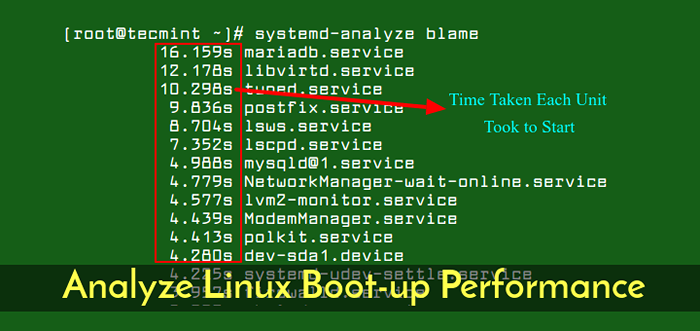
- 5022
- 1454
- Karl O'Connell DDS
Apakah Anda menggunakan SystemD System dan Service Manager, dan sistem Linux Anda membutuhkan waktu lebih lama untuk boot atau Anda ingin melihat laporan kinerja boot-up sistem Anda? Jika ya, Anda telah mendarat di tempat yang tepat.
Dalam artikel ini, kami akan menunjukkan kepada Anda cara menganalisis statistik kinerja boot-up sistem Linux menggunakan Systemd-Analyze, Salah satu dari banyak utilitas di bawah SystemD untuk manajemen sistem.
Baca juga: Cara mengontrol layanan SystemD di server Linux jarak jauh
Untuk mendapatkan gambaran umum tentang waktu boot-up sistem, kami dapat menjalankan Systemd-Analyze Perintah tanpa argumen apa pun sebagai berikut. Ini akan mencantumkan informasi tentang berapa banyak waktu yang dibutuhkan setiap layanan untuk memulai, yang mencakup waktu yang diambil oleh kernel, initrd dan wasspace saat booting.
# Systemd-Analyze Startup selesai dalam 884ms (kernel) + 3.861S (initrd) + 48.356S (Userspace) = 53.102S
Jika Anda ingin melihat daftar semua unit yang berjalan, diurutkan pada saat mereka mengambil untuk menginisialisasi (waktu tertinggi di atas), sub-perintah menyalahkan digunakan untuk tujuan ini. Setelah menjalankan perintah berikut, gunakan [Memasuki] untuk melihat lebih banyak layanan dalam daftar dan Q berhenti.
# Systemd-Analyze menyalahkanCari tahu waktu yang diambil setiap unit untuk memulai
16.159S Mariadb.Layanan 12.178S libvirtd.Layanan 10.298 disetel.Layanan 9.836S Postfix.Layanan 8.704S LSWS.Layanan 7.LSCPD 352S.Layanan 4.988S [email dilindungi] 4.779S NetworkManager-wait-online.Layanan 4.577S LVM2-monitor.Layanan 4.439S ModemManager.Layanan 4.413S Polkit.Layanan 4.280-an Dev-SDA1.Perangkat 4.225S Systemd-Udev-Settle.Layanan 3.957S Firewalld.Layanan 3.227S RHEL-DMESG.Layanan 3.221S ABR-CCPP.Layanan 3.142S rsyslog.Layanan 3.053S Avahi-Daemon.Layanan 3.042s murni-ftpd.Layanan 2.249S GSSPROXY.Layanan 2.212S NetworkManager.Layanan 1.889S Proc-FS-NFSD.Mount 1.780S SystemD-tmpFiles-Setup-dev.Layanan 1.451S SSHD.Layanan 1.267S Rhel-readonly.Layanan 1.035S SYSSTAT.Layanan 1.001S RPC-STATD-Notify.Layanan 910MS SystemD-Logind.Layanan 739MS KDUMP.Jaringan Layanan 738MS.melayani…
Seperti yang dapat Anda lihat dari output di atas bahwa setiap unit diurutkan berdasarkan waktu yang dibutuhkan, Anda dapat mengetahui layanan mana yang membutuhkan waktu lebih lama saat mem -boot dan menganalisis masalah ini.
Selanjutnya, kita juga dapat melihat pohon dari rantai kritis waktu untuk target default atau daftar unit yang ditentukan dengan sub-perintah rantai kritis seperti yang ditunjukkan.
# SystemD-Analisis Rantai KritisCetak rantai kritis waktu untuk target default
Waktu setelah unit aktif atau dimulai dicetak setelah karakter "@". Waktu yang dibutuhkan unit untuk memulai dicetak setelah karakter "+". multi-pengguna.Target @48.342S └─Mariadb.Layanan @31.560S +16.159S └─Network.Target @31.558S └─Network.Layanan @30.819S +738MS └─NetworkManager-wait-online.Layanan @26.035S +4.779S └─NetworkManager.Layanan @23.821S +2.212S └─Network-Pre.Target @23.821S └─ firewalld.Layanan @19.863S +3.957S └─Polkit.Layanan @15.381S +4.413S └─Basic.Target @12.271S └─Sockets.Target @12.271S └─Virtlockd.soket @12.270 -an └─Sysinit.Target @12.251S └─Systemd-update-UTMP.Layanan @12.196S +54ms └─uditd.Layanan @11.705S +486ms └─Systemd-tmpfiles-setup.Layanan @11.609S +93ms └─Rhel-Import-State.Layanan @11.397S +211ms └─LOCAL-FS.Target @11.363S └─Run-user-0.mount @46.910S └─local-fs-pre.Target @10.575S └─LVM2-monitor.Layanan @5.996S +4.577S └─LVM2-LVMETAD.Layanan @7.376S └─LVM2-LVMETAD.soket @5.987S └─-.mengiris
# SystemD-Analisis NTP Rantai Kritis.Jaringan Layanan.melayani
Akhirnya, mari kita lihat satu sub-perintah penting lagi yang memungkinkan untuk memproduksi detail layanan sistem grafis (SVG) yang telah dimulai, dan pada waktu berapa, menyoroti waktu inisialisasi mereka, sebagai berikut.
Pastikan mode tampilan grafis atau X-windows diaktifkan untuk melihat plot.
# SystemD-Analyze Plot> Boot_analysis.SVG # xviewer boot_analysis.SVG
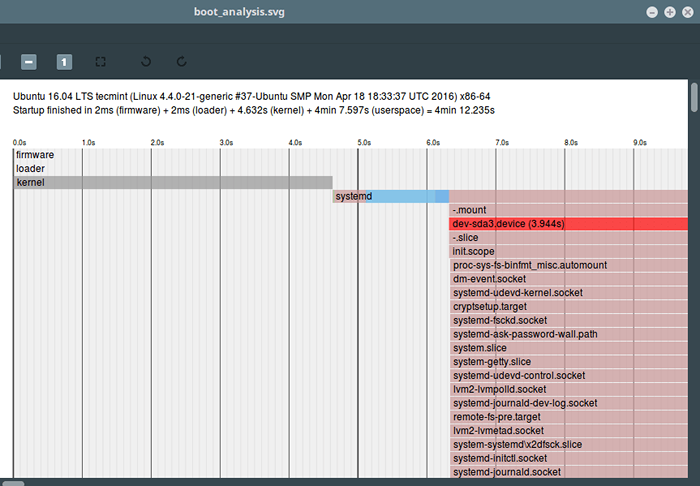 Analisis Boot Linux
Analisis Boot Linux Semua perintah di atas akan mencetak statistik kinerja boot-up untuk mesin lokal. Untuk melihat informasi dari host jarak jauh ssh, menggunakan -H bendera dan tentukan [Email dilindungi] Petunjuk, seperti yang ditunjukkan.
# SystemD-Analyze Time -H [Email Dilindungi] # Systemd-Analyze menyalahkan -H [email dilindungi] # SystemD-analyze-rantai kritis -H [email dilindungi]
Systemd-Analyze juga dapat digunakan untuk menemukan status lain dan menelusuri informasi dari sistem dan SystemD (Layanan Manajer) dan banyak lagi. Untuk informasi lebih lanjut, lihat halaman mannya.
# mani-analisis Systemd
Baca juga: Cara Mengubah Runlevels (Target) di SystemD
Itu saja untuk saat ini! Jika Anda memiliki pertanyaan atau pemikiran untuk dibagikan, gunakan formulir umpan balik di bawah ini untuk menghubungi kami.
- « GRV - Alat untuk melihat repositori git di terminal Linux
- Cara mengaktifkan dan menonaktifkan login root di ubuntu »

